如何设置win10的权限
有的小伙伴在使用Windows10系统的电脑时,想要下载安装一些软件,但是需要权限,却不知道如何设置权限,那么小编就来为大家介绍一下吧。
具体如下:
1. 第一步,点击桌面左下角的搜索web和windows的输入框,接着输入“gpedit.msc”,电脑就会自行的搜索,完成搜索后,点击搜索到的结果。
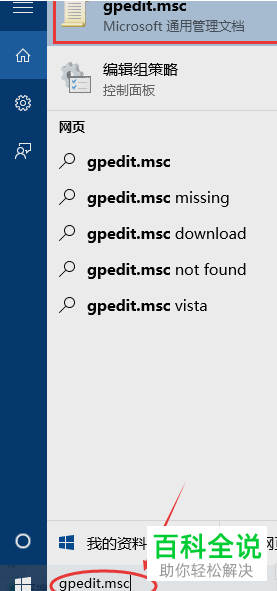
2. 第二步,来到下图所示的本地组策略管理器窗口后,点击计算机配置文件夹中的Windows设置选项,接着打开Windows设置中的安全设置选项,然后点击本地策略中的安全选项。
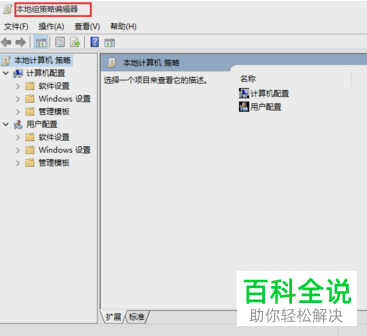
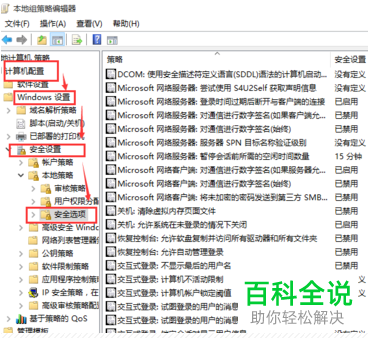
3. 第三步,在下图所示的安全选项页面汇总, 右击已禁用的账户管理员状态选项,接着点击账户管理员状态选项,然后点击弹出窗口中的属性选项,我们可以看到如下图所示的本地安全设置页面,点击已启用左边的选项框,接着点击右下角的确定选项。
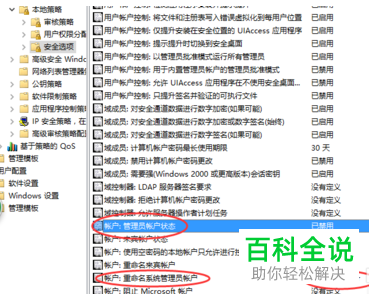
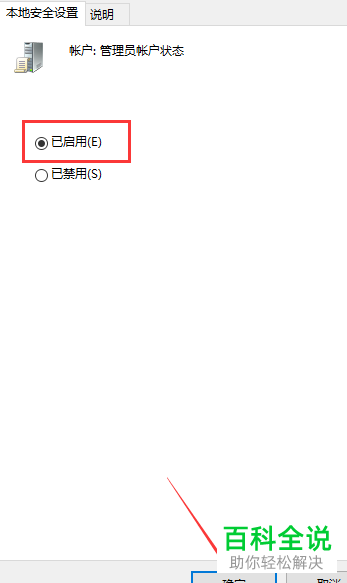
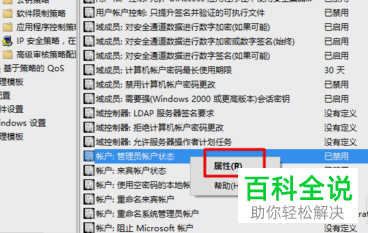
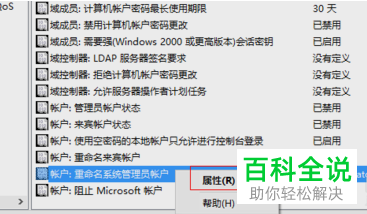
4. 第四步,我们需要修改管理员账户的名字,右击账户右边的重命名系统管理员账户,接着点击弹出窗口中的属性选项,然后根据自己的需求来修改管理员账户的名字,完成修改后,点击页面底部的确定选项。
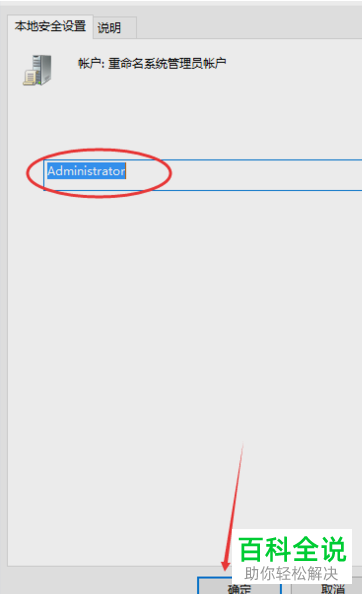
以上就是如何设置win10的权限的方法。
赞 (0)

